|
|
随着WIFI的日渐普及,通过无线网络的方式进行互联网访问需求也越来越普遍,可能我们手里不止一台无线联网设备,诸如笔记本啊,手机啊,以及各种平板电脑,我们总不能为每一个无线设备配备一个专门的3G网卡吧,毕竟现在看来3G网卡的费用还是比较贵的,那么有没有一种办法可以在我们的笔记本上网的同时,其他无线设备借助他来完成联网的操作呢?答案是肯定的,下面我们就具体来分析一下。
解决这个问题的总体思路是,将可以连接互联网的笔记本的无线网卡设置为热点,然后其他WIFI设备通过WIFI连接该热点,通过共享笔记本互联网连接的方式实现网络访问。
从这儿我们可以知道,要想实现类似的功能,我们的笔记本必须具备无线网卡,这个现在看来已经不是问题了,几乎所有的笔记本都标配了无线网卡,即使是你的笔记本目前没有配备无线网卡,我们也可以通过购置USB无线网卡的方式进行加装。
首先,我们需要将笔记本的无线网卡设置为热点。在需要设置热点的无线网卡上单击邮件,在弹出的“无线网络连接属性”窗口中的“无线网络配置”选项卡中单击“添加”,接着系统会弹出“无线网络属性”窗口,设置我们用来标记我们所创建热点的网络名(SSID),本例中命名为ceshi,根据需要设置网络验证方式和数据加密类型,确定后退出窗口。当我们再次扫描本区域可用的无线网络时就会发现网络名为“ceshi”的热点已经可以正常工作了。
下面我们需要做的工作就比较简单了,就是把我们计算机上安装的3G拨号方式共享就可以了。在“网络连接”中找到我们的3G拨号程序,在其上单击右键,在弹出的菜单中选择“允许其他用户通过此计算机的Internet连接来连接”选项,确定后退出。
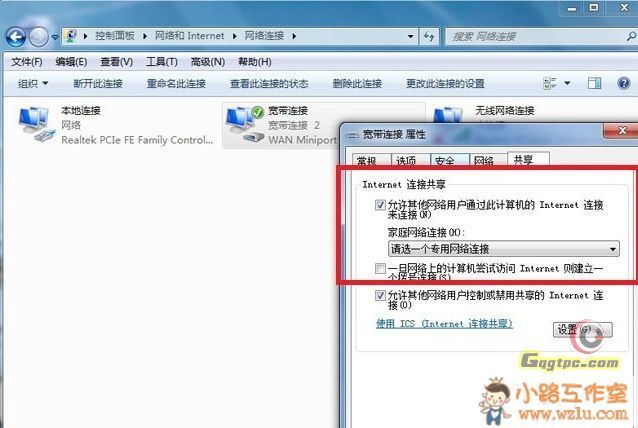
如果我们在设置共享的过程中,系统提示“Internet连接共享访问被启用时,出现一个错误。RPC服务不可用。”异常时,根据笔者的经验很多情况下都是因为“DHCP Client”服务没有正常启动的原因,重启该服务后,重新设置连接共享一般不会再次出现异常提示。
做完以上设置以后,在我们的笔记本正常进行3G连接以后,我们就可以使用我们配备有WIFI的设备通过我们创建的这个热点尽情在互联网上遨游了。 |
|
|
|
|
|
|
|
|
|